Solución: el arranque seguro está atenuado en Windows 11
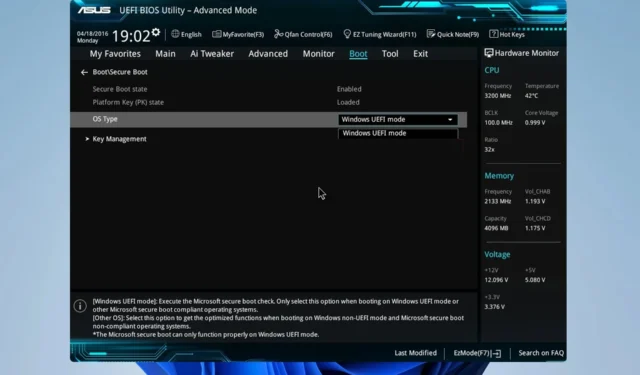
Si el arranque seguro está atenuado en Windows 11, no podrá habilitarlo y su PC será más vulnerable a códigos maliciosos, como los cargadores de arranque.
En algunos casos, es posible que determinadas funciones no funcionen correctamente hasta que resuelva este problema, así que veamos cómo podemos solucionarlo.
¿Cómo puedo saber si el arranque seguro está habilitado en mi computadora?
- Presione la Windowstecla + Re ingrese msinfo32 .
- Localice el valor del estado de arranque seguro .
- Si está configurado en Habilitado, significa que el Arranque seguro está activado.
¿Cómo soluciono el arranque seguro de Windows 11 si está atenuado en el BIOS?
1. Establecer la contraseña de administrador en BIOS
- Reinicie su PC y siga presionando F2o Delpara acceder al BIOS. La clave varía según el fabricante de la placa base.
- A continuación, navegue hasta la pestaña Seguridad .
- Seleccione la opción Contraseña de administrador .
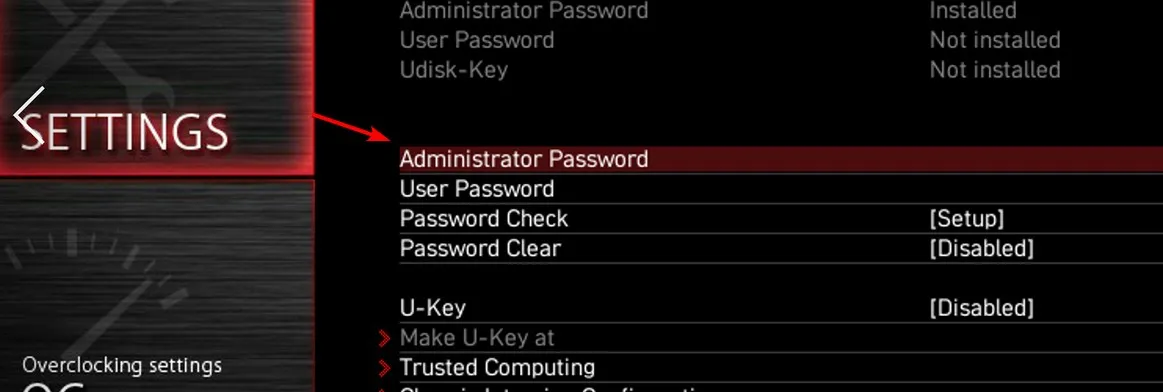
- Establezca la nueva contraseña del BIOS y repítala nuevamente. Presione Entrar para guardarlo.
- Salga del BIOS y guarde los cambios.
2. Deshabilite Fastboot en BIOS
- Acceda al BIOS para ajustar la configuración del firmware de su placa base.
- A continuación, navegue hasta Modo avanzado y seleccione Arranque en BIOS.
- Localice la opción Arranque rápido y configúrela como Desactivada .
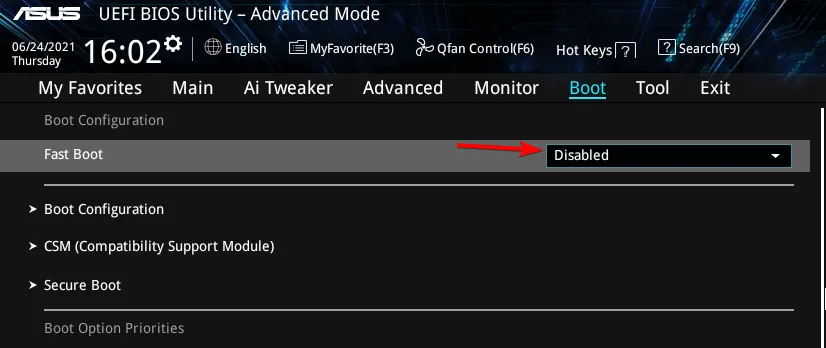
- Guarde los cambios y reinicie su PC.
Algunos usuarios informaron que es necesario habilitar Secure Boot Control para que esta función funcione.
3. Instalar claves predeterminadas
- Inicie en BIOS y navegue hasta la opción Arranque seguro .
- Elija Instalar claves predeterminadas de fábrica o Aprovisionar claves de fábrica .
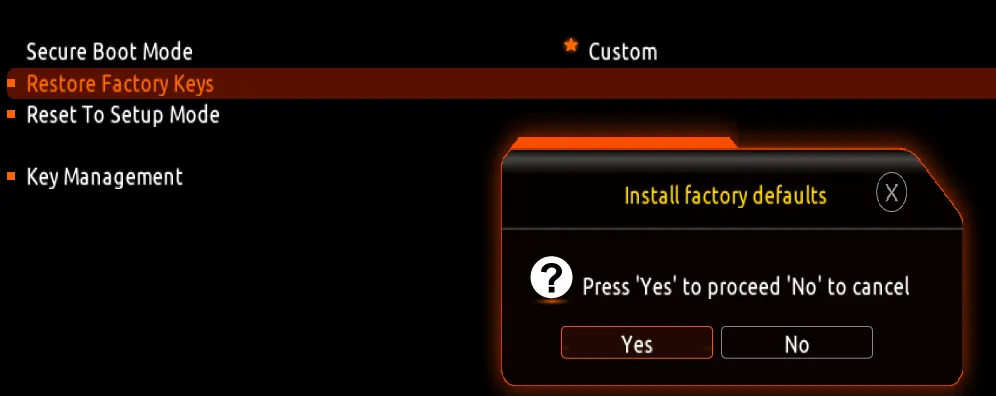
- Guarde los cambios y reinicie su PC.
Algunos usuarios sugirieron que necesitaban restaurar la clave de fábrica, actualizar cada clave y restaurar las claves nuevamente para solucionar el problema.
4. Ajuste la configuración de CSM y las funciones de inicio.
- Ingrese al BIOS y habilite CSM .
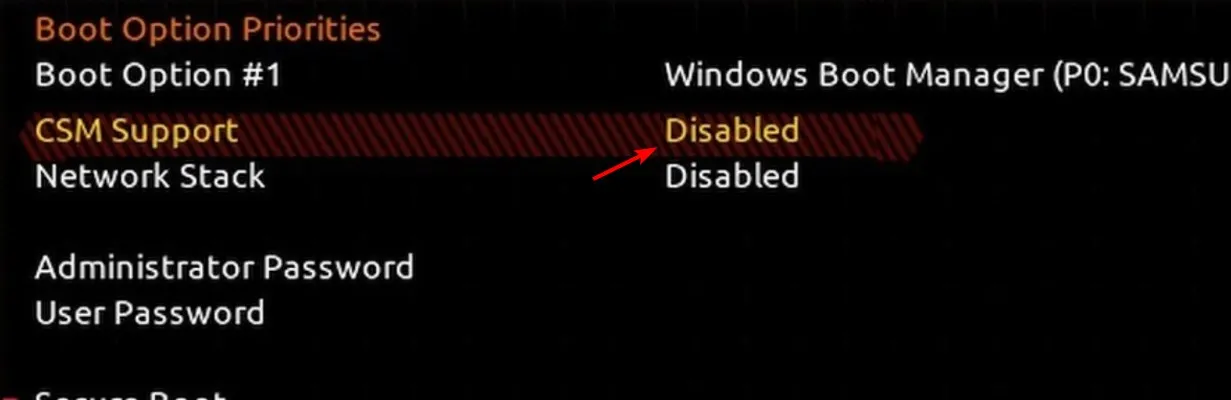
- A continuación, cambie el control del dispositivo de arranque a UEFI y Legacy .
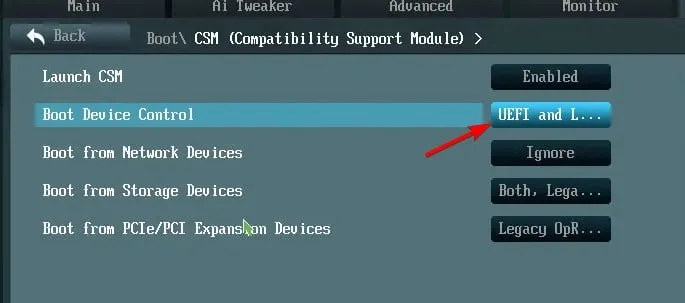
- Cambie primero el arranque de dispositivos de expansión PCIe/PCI a UEFI .
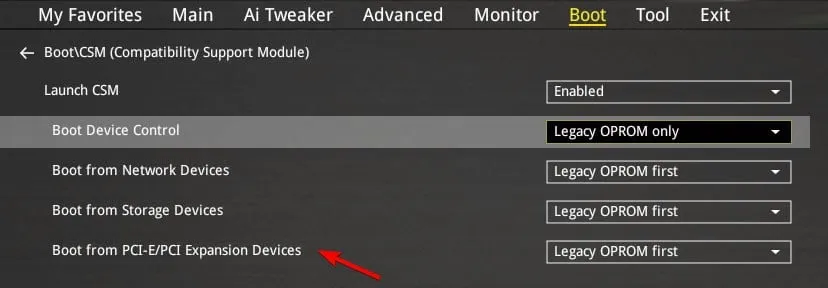
¿Las causas del arranque seguro aparecen atenuadas en Windows 11?
- La falta de una contraseña de administrador puede mantener desactivada la configuración de arranque seguro.
- Ciertas configuraciones del BIOS, como Fastboot o CSM, pueden causar problemas con el arranque seguro.
- Las claves predeterminadas no están instaladas o estás usando el modo de inicio heredado y no el modo de inicio UEFI.
- La versión del firmware del BIOS no está actualizada o su unidad tiene el estilo de partición incorrecto y no utiliza la tabla de particiones GPT.
Si el arranque seguro en BIOS está atenuado en una PC con Windows 11, no significa que el estado de arranque seguro no sea compatible . En la mayoría de los casos, sólo necesita realizar algunos ajustes en el BIOS para solucionar este problema y proteger su PC de ataques de malware.
¿Encontró una solución diferente para este problema? Si es así, ¡no dudes en compartirlo con nosotros!



Deja una respuesta